VS Code主题设计指南:WCAG对比度与色盲友好实践
为什么VS Code主题需要关注可访问性
作为开发者日常使用最频繁的工具之一,VS Code主题的可访问性直接影响编码效率和舒适度。优秀的主题设计不仅要美观,更要确保所有用户都能清晰辨识代码元素。WCAG(Web内容可访问性指南)标准为数字产品的视觉设计提供了科学依据,其中对比度要求是核心指标。
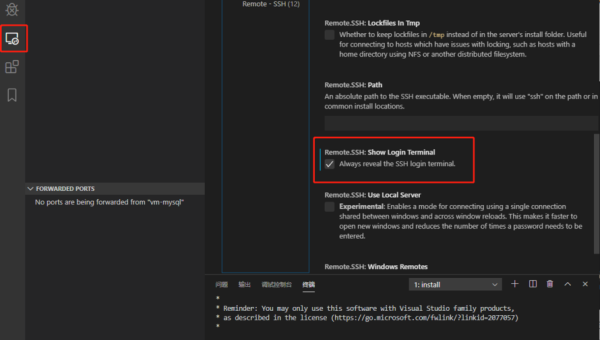
研究表明,约4.5%的人群存在不同程度的色觉缺陷。这意味着每20个开发者中就有1人可能因主题设计不当而遇到辨识困难。VS Code作为开源编辑器,其主题生态的多样性也带来了可访问性参差不齐的问题。
WCAG对比度标准详解
WCAG将文本对比度分为三个等级:AA级(最小要求)、AA级(增强)和AAA级。对于常规文本:
- AA级要求4.5:1的对比度
- AAA级要求7:1的对比度
在VS Code主题设计中,这些标准适用于:
- 代码文本与背景的对比
- 语法高亮各颜色间的区分度
- 界面元素(侧边栏、状态栏等)的可辨识性
计算对比度可使用在线工具或插件,确保所有颜色组合达标。特别要注意浅色主题中常见的低对比度问题,如灰色文本在白色背景上可能难以阅读。
色盲友好设计原则
色盲友好设计不是简单地避免红绿色,而是建立多维度区分系统:
- 使用色相+明度双重区分:除了颜色不同,还应确保亮度有明显差异
- 限制色板范围:选择6-8种基础色,通过调配饱和度和明度扩展
- 添加纹理辅助:在需要强区分的地方(如错误波浪线)可考虑虚线等样式
- 语义化颜色选择:传统约定(如红色表错误)应保留,但需确保明度对比
常见色盲类型及应对策略:
- 红绿色盲:避免仅靠红绿区分状态,可加入蓝色或黄色辅助
- 蓝黄色盲:确保关键信息不依赖蓝黄对比
- 全色盲:完全依赖明度对比,所有颜色应有足够亮度差
VS Code主题设计实践技巧
基础对比度设置
从背景色开始设计,选择中性色调作为基础。推荐:
- 深色主题:背景色亮度不超过20%(HSL中L值)
- 浅色主题:背景色亮度不低于90%
文本色与背景的对比度必须优先保证。主文本(如普通代码)应达到AA级标准,关键元素(如搜索高亮)建议达到AAA级。
语法高亮策略
- 限制颜色数量:过多颜色会增加辨识难度,6-8种足够
- 建立层次结构:关键字>函数>变量>字符串>注释,对比度依次降低
- 语义化配色:相同语言结构在不同位置保持颜色一致
界面元素设计
侧边栏、状态栏等非代码区域的对比度常被忽视,但这些区域的操作同样重要:
- 活动选项卡与非活动选项卡应有明显区分
- 状态栏信息层级通过颜色和明度区分
- 按钮和交互元素需要足够的点击反馈
测试与优化方法
自动化检测工具
利用VS Code插件或外部工具自动检测主题对比度:
- WCAG对比度检查器
- 色盲模拟插件
- 主题无障碍检测工具
人工测试要点
- 灰度预览:转换为灰度图像检查元素区分度
- 极端环境测试:在强光或弱光条件下评估可读性
- 用户测试:邀请不同视觉能力的开发者试用并反馈
迭代优化流程
- 建立核心颜色组合的对比度基准
- 逐步扩展语法高亮色系
- 定期使用检测工具验证
- 根据用户反馈微调
优秀案例参考
市场上有数款遵循WCAG标准的VS Code主题值得借鉴:
- 高对比度主题:微软官方提供,完全遵循无障碍标准
- 色盲优化主题:专门为色觉缺陷开发者设计,使用形状和纹理辅助
- 自适应主题:根据环境光自动调整对比度
这些主题的共同特点是:
- 严格控制核心文本对比度
- 语法颜色有明确的亮度和饱和度差异
- 界面状态变化不仅依赖颜色
- 提供详细的文档说明适用场景
开发者如何选择合适主题
面对海量主题选择,开发者应考虑:
- 自身视觉需求:是否存在色弱或对特定颜色敏感
- 工作环境:办公室、户外或多变光线条件下使用
- 项目类型:是否需要长时间专注阅读代码
- 团队协作:共享屏幕或配对的场景下是否易于他人辨识
建议收藏2-3款不同风格的无障碍主题,根据实际需要切换使用。
主题设计师的行动建议
如果你正在创作或修改VS Code主题:
- 从无障碍角度开始设计:而非后期修补
- 文档中注明设计标准:帮助用户了解主题特点
- 提供多种变体:满足不同用户和环境需求
- 参与社区讨论:了解真实用户的视觉挑战
VS Code主题设计不仅是美学表达,更是对开发者体验的尊重。遵循WCAG标准和色盲友好原则创作的主题,能让更多开发者享受编码乐趣,提升工作效率。在开源生态中,可访问性应成为主题质量的基本要求而非可选特性。

评论(0)